Deseja redefinir o seu computador com Windows 7 de fábrica, mas não sabe como? Não se preocupe. Depois de ler este artigo, você saberá exatamente o que fazer.
Experimente estes métodos:
Existem 2 métodos para redefinir seu dispositivo Windows 7. Você não precisa experimentar todos eles. Basta escolher o método que você precisa.
- restauração de fábrica
- Windows 7
Se você está tentando corrigir problemas de desempenho com o seu dispositivo Windows 7 - digamos, seu computador constantemente congela, trava ou leva anos para responder, antes de mergulhar em algo mais profundo, você pode tentar uma ferramenta profissional de reparo do Windows como Reimagem .
Apenas deixe Reimagem verifique o ambiente do seu PC, diagnostique a configuração do seu sistema, identifique arquivos de sistema defeituosos e repare-os automaticamente. Ele oferece componentes de sistema totalmente novos com apenas um clique, para que você não precise reinstalar o Windows e todos os seus programas e não perca nenhum dado ou configuração pessoal.
Método 1: Redefinir seu computador da partição de recuperação
Alguns computadores podem ter uma partição de recuperação que permite aos usuários restaurar o sistema para as configurações padrão de fábrica. Siga as instruções abaixo para ver como fazer isso:
1) No teclado, pressione o botão logotipo do Windows chave e E ao mesmo tempo para abrir o Explorador de Arquivos.
dois) Clique com o botão direito Computador, em seguida, selecione Gerir.

3) Clique Armazenar, então Gerenciamento de Disco .
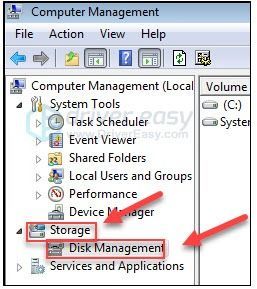
4) Verifique se você tem uma partição de recuperação em seu computador.
Se você encontrar a partição de recuperação, siga as instruções abaixo. Se você não tiver uma partição de recuperação, pule para Método 2 .
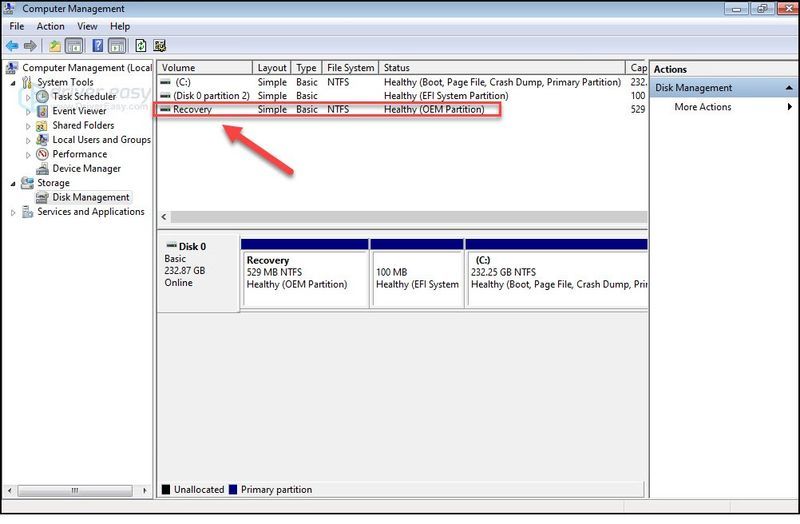
5) Desligue o computador e, em seguida, desconecte todos os periféricos do seu computador (exceto para seu monitor, teclado e mouse).
6) aperte o botão de energia para ligar o computador e, antes que o logotipo do Windows apareça, pressione repetidamente o botão chave de recuperação no seu teclado.
A chave de recuperação pode variar dependendo dos diferentes computadores. Veja como acessar a partição de recuperação para as marcas mais populares:
| Marca | Comando |
| Ácer | F10 ou Alt + F10 ou Ctrl + F |
| Advento | F10 |
| Asus | F9 |
| Dell | Ctrl+F11 |
| HP/Compaq | F11 |
| IBM-Lenovo | F11 |
| LG | F11 |
| MSI | F3 |
| Samsung | F4 |
| Sony Vaio | F8 ou 10 |
| Toshiba | F8 ou 0 |
7) Siga as instruções na tela para redefinir seu computador.
Método 2: Reinstale o Windows 7 no seu PC
Outra maneira de restaurar o computador de fábrica é reinstalando o Windows 7. Para fazer isso, a maneira mais fácil é usar o disco de instalação que acompanha o computador. Se você tiver o disco, consulte como reinstalar o Windows 7 usando o disco de instalação . Se você não tem o disco, aqui está como reinstalar o Windows 7 com uma unidade de recuperação USB/DVD .
Opção 1 - Reinstale o Windows 7 usando o disco de instalação
1) Desligue seu computador e desconecte todos os periféricos do seu computador (exceto para seu monitor, teclado e mouse).
2) Ligue seu computador.
3) No teclado, pressione o botão logotipo do Windows chave e tipo recuperação . Em seguida, selecione Recuperação .
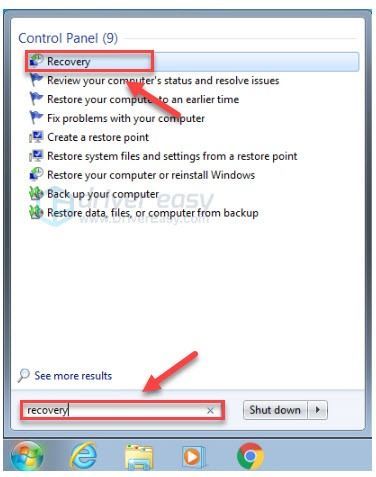
4) Clique Métodos avançados de recuperação .
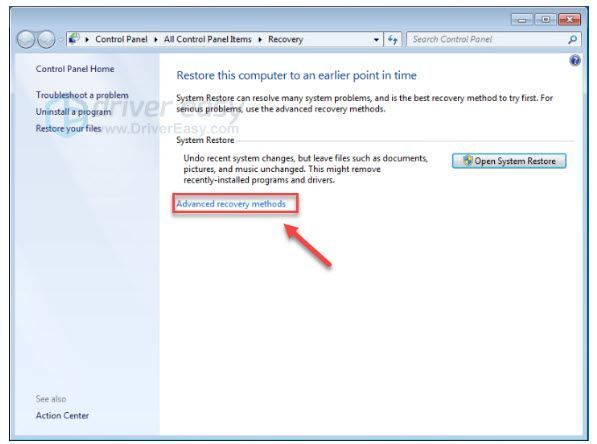
5) Selecionar Reinstale o Windows.
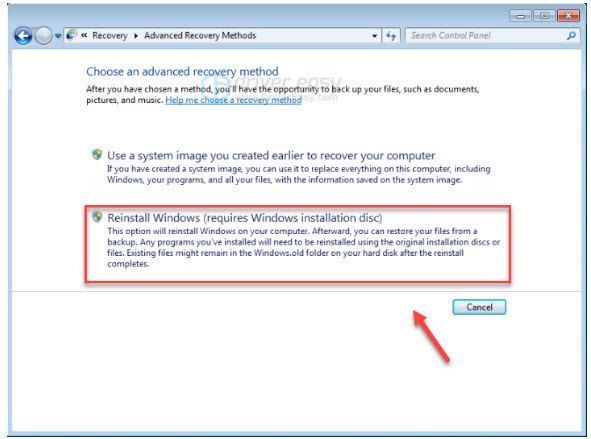
6) Clique sim .
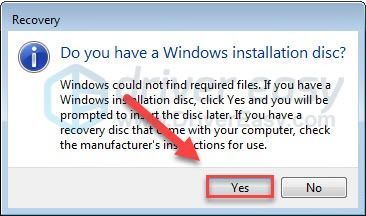
7) Clique Fazer backup agora .
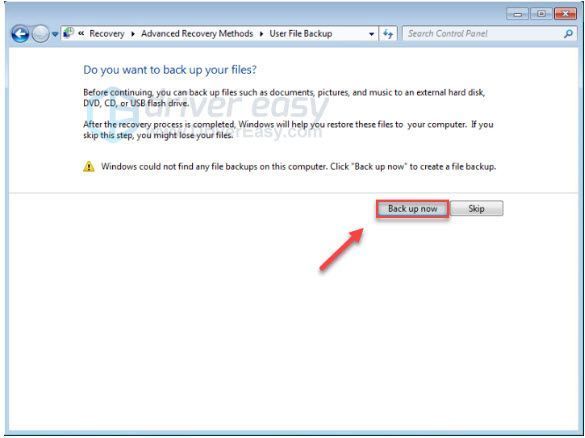
8) Depois de fazer backup de seus arquivos, clique em Reiniciar e siga as instruções na tela para redefinir o computador para as configurações de fábrica.
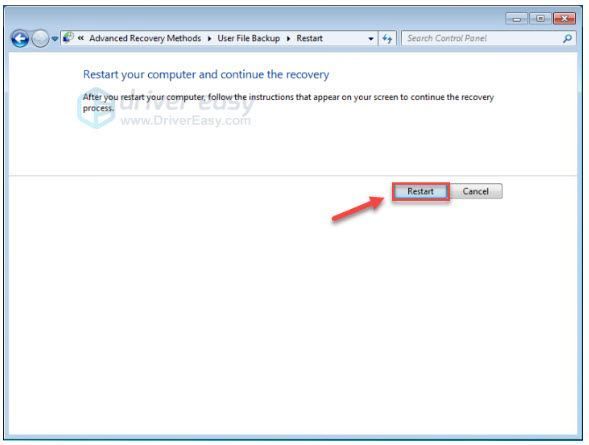
Opção 2 - Reinstale o Windows 7 com uma unidade de recuperação USB/DVD
Se você não tiver um disco de instalação, crie uma unidade de recuperação USB/DVD para reinstalar o Windows. Siga as instruções abaixo:
Antes de começar, certifique-se de ter:1. Seu Chave do produto Windows . (Se você esquecer a chave do produto, verifique Este artigo para ver como encontrar sua chave de produto do Windows 7.)
2. Um conexão de internet .
3. para USB ou DVD em branco com pelo menos 4 GB de espaço se você quiser criar mídia.
Passo 1: Baixe os arquivos ISO do Windows 7
1) Vou ao Página de download da imagem de disco do Windows 7 .
dois) Entrar sua chave de produto , então clique Verificar para baixar os arquivos ISO do Windows 7.
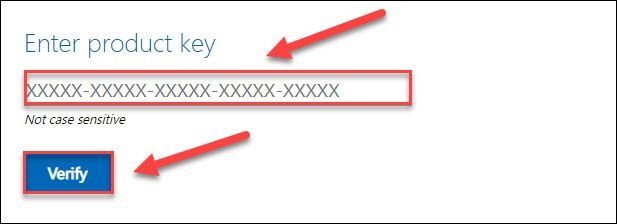
Etapa 2: crie sua unidade USB de instalação
1) Vou ao Página de download da ferramenta de download de USB/DVD do Windows , e clique Download .
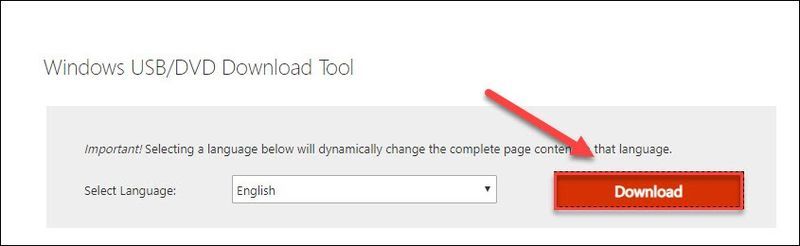
dois) Selecionar Windows7-USB-DVD-Download-Tool-Installer-en-US.exe , então clique Próximo .
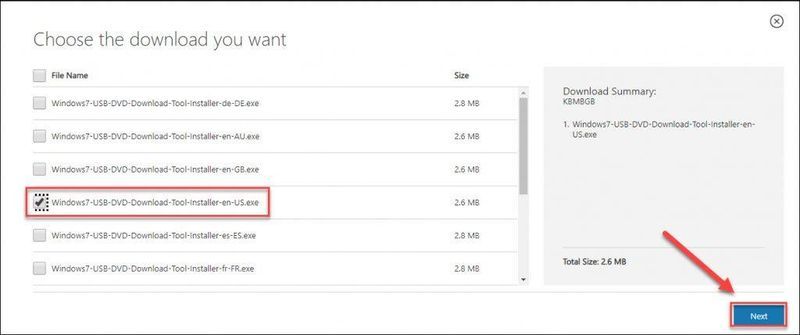
3) Abra o arquivo baixado para instalar o Windows7 USB/DVD Download Tool.
4) Execute a ferramenta de download de USB/DVD do Windows7. Então clique Navegar para localizar o arquivo ISO do Windows 7 que você baixou e clique em Próximo continuar.
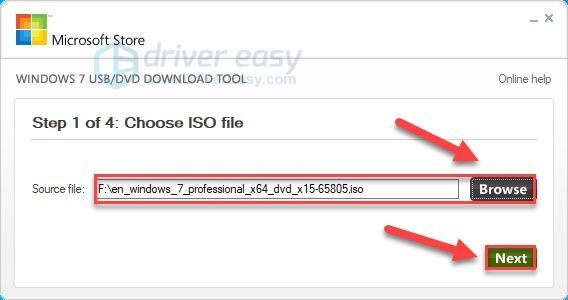
5) Clique dispositivo USB se você estiver usando uma unidade USB.
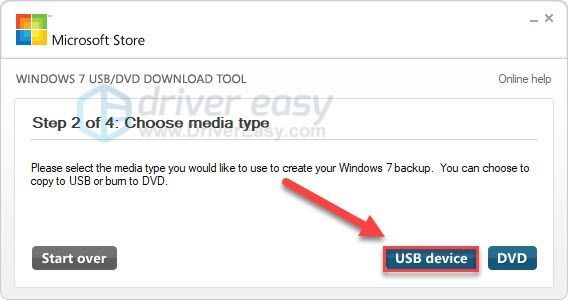
6) Selecione a unidade flash USB que deseja usar e clique em Começar a copiar .
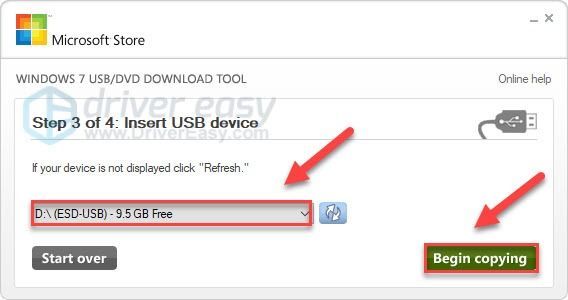
7) Saia da ferramenta de download quando o processo terminar.
Etapa 3: Instalar o Windows 7 via USB/DVD
1) Desligue o computador e desconecte todos os periféricos (exceto para seu monitor, teclado e mouse).
dois) Conecte seu unidade flash USB em uma porta USB do seu computador. Ou insira o CD na unidade.
3) Ligue o computador. Então, antes que o logotipo do Windows apareça, pressione repetidamente a tecla de função no seu teclado para entrar no menu de inicialização .
A tecla de função para entrar no Boot Menu pode variar dependendo dos diferentes computadores. Veja como acessar o menu de inicialização para as marcas mais populares:
Se você não conseguir encontrar a tecla de função do seu computador, consulte o site do fabricante do computador.| Marca | Comando |
| Ácer | Esc ou F9 ou F12 |
| Asus | Esc ou F8 |
| Dell | F12 |
| celular | Esc ou F9 |
| Lenovo | F12 |
| Samsung | Esc |
| Sony Vaio | F11 |
| Toshiba | F12 |
4) Selecione os Bota guia usando as setas do teclado e selecione Prioridade do dispositivo de boot e pressione o Entrar chave.
Esse processo pode variar dependendo dos diferentes tipos de computadores.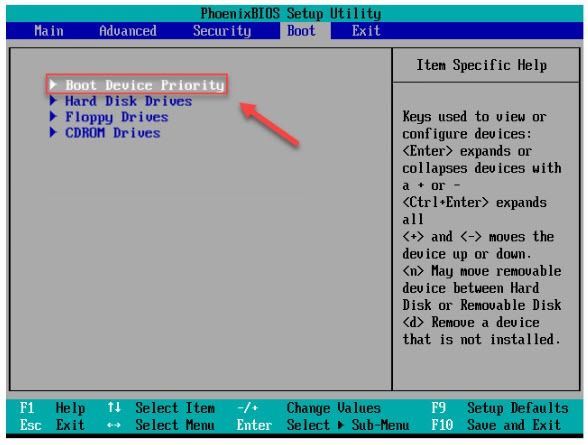
5) Selecione os 1º dispositivo de inicialização e defina o dispositivo de inicialização para o seu USB.
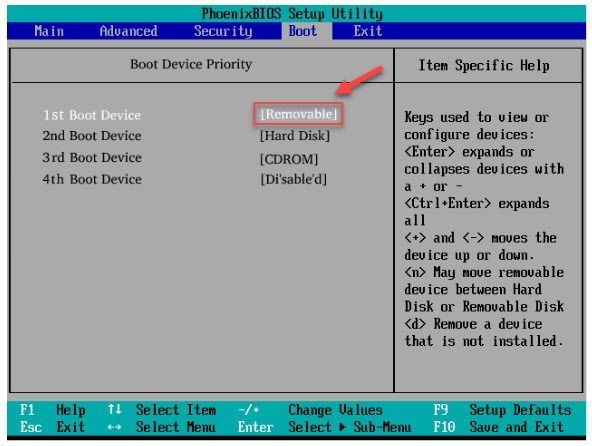
6) aperte o F10 tecla no teclado e siga as instruções na tela para reinstalar seu computador com Windows 7.
Dicas de bônus: Repare arquivos do sistema com Reimage
Se algumas funções do Windows não estiverem funcionando ou seu computador travar, pode ser que um ou mais arquivos do sistema estejam quebrados ou corrompidos. Neste caso, você precisará Reimagem para verificar o Windows e restaurar seus arquivos.
Reimagem especializada em reparo do Windows. Ele verifica seu arquivo de sistema e substitui arquivos corrompidos ou ausentes automaticamente. Isso é como uma reinstalação limpa do Windows com um clique e você não perderá nenhum programa, configuração ou dado.
1) Download e instale Reimage.
2) Abra o Reimage e execute uma varredura gratuita no seu PC.
3) Aguarde o Reimage escanear seu PC. Isso pode levar alguns minutos e você receberá um relatório detalhado do status do seu PC depois disso.
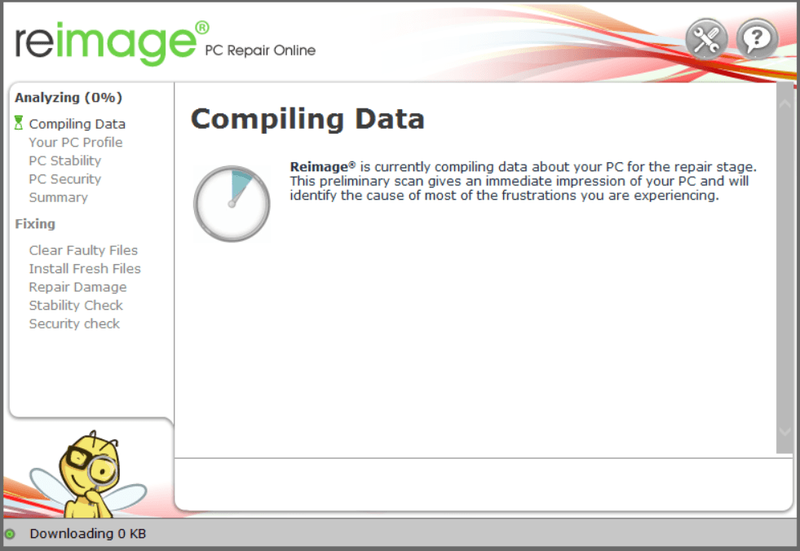
4) Você pode revisar um resumo dos problemas detectados após a conclusão da verificação. Clique INICIAR REPARO para iniciar o processo de reparo. Isso requer a versão completa – que vem com um Garantia de devolução do dinheiro em 60 dias .
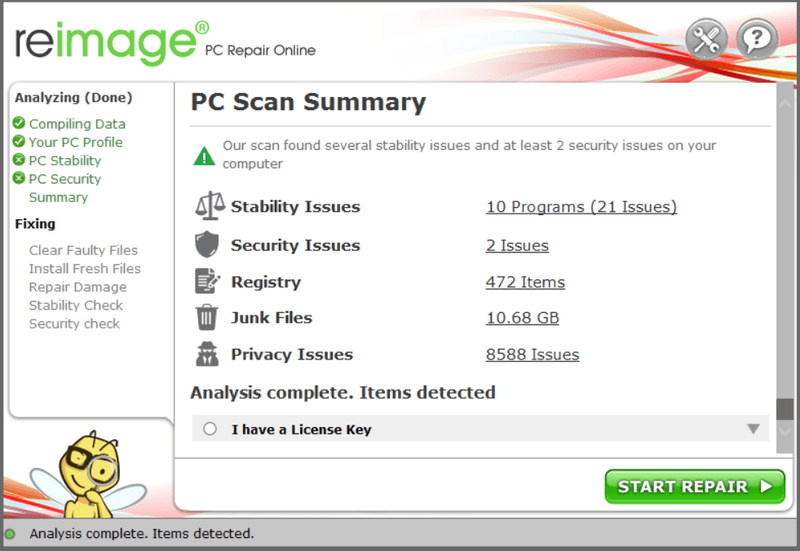
Espero que este artigo tenha ajudado. Por favor, sinta-se livre para deixar um comentário abaixo se você tiver alguma sugestão e perguntas.





![[RESOLVIDO] Assassin’s Creed Valhalla Stuttering no PC](https://letmeknow.ch/img/program-issues/09/assassin-s-creed-valhalla-stuttering-pc.png)
![[RESOLVIDO] Velocidade de download lenta do uTorrent](https://letmeknow.ch/img/knowledge/20/utorrent-slow-download-speed.png)